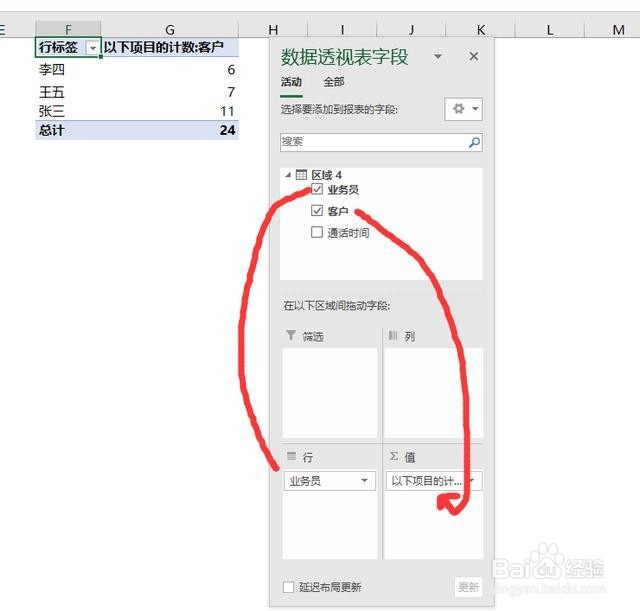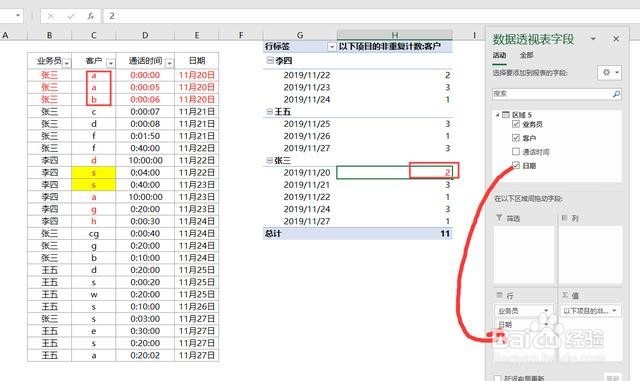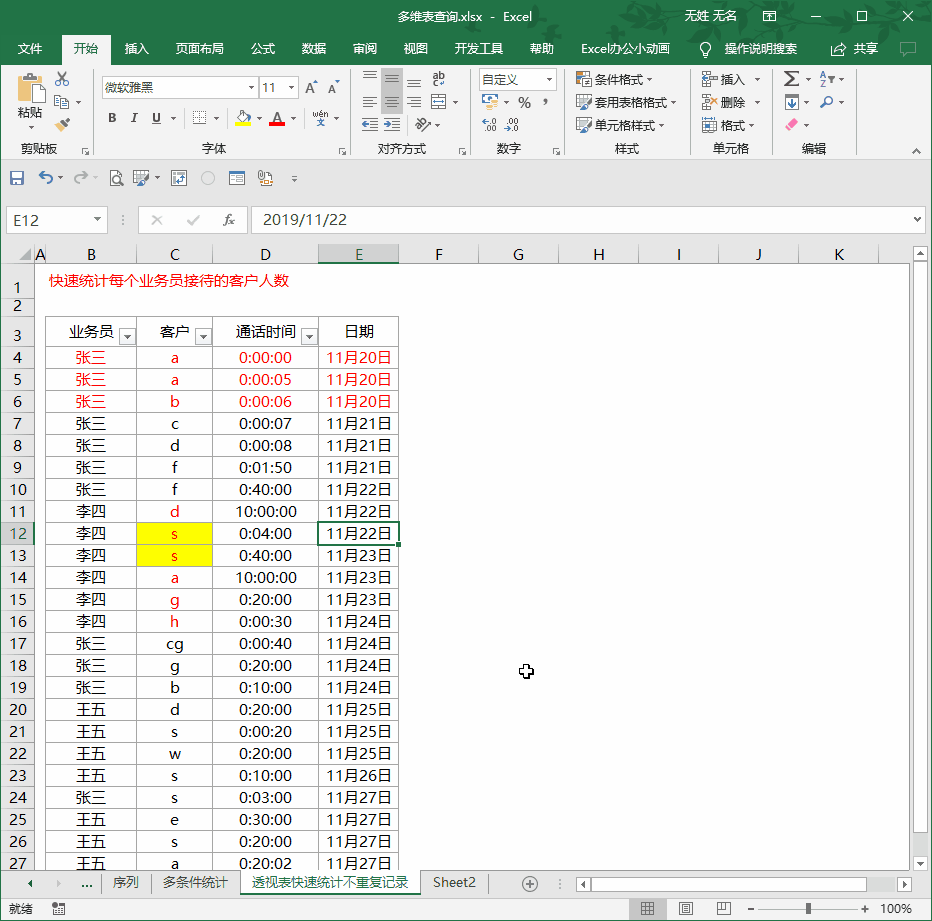Excel如何快速统计不重复记录最简单的方法
1、首先打开数据源,点击插入——数据透视表——选择保存位置——点击将数据加载到数据模型——确定
2、将业务员拖至行标签,客户拖至值区域
3、更改值的汇总依据,选择【非重复记录】,点击确定
4、得到的结果如下:李四总共有6条记录,但是重复了一个客户,所以就是接待5个客户
5、那么如果需要按照日期统计每个话务员接待的磴涡湿蟾客户人数:更改数据源在将日期拖至行标签即可,比如11月20日张三有3条记录,但是只接待了2个客户
6、看下面演示教程
声明:本网站引用、摘录或转载内容仅供网站访问者交流或参考,不代表本站立场,如存在版权或非法内容,请联系站长删除,联系邮箱:site.kefu@qq.com。
阅读量:21
阅读量:87
阅读量:40
阅读量:82
阅读量:37